WH-GM5 连接有人云(v6.0)和虚拟串口(v5)一对一透传示例
2024-05-10

WH-GM5 连接有人云(v6.0)和虚拟串口(v5)一对一透传示例
一、资料下载
- WH-GM5 资料包官网下载链接:https://www.usr.cn/Download/1283.html
- WH-GM5 设置软件官网下载链接:https://www.usr.cn/Download/939.html
- 虚拟串口(v5) 软件官网下载链接:https://www.usr.cn/Download/924.html
二、硬件连接
1、所需物品
WH-GM5模块 1个
12V电源适配器 1个
天线 1根
USB-RS232串口线 1条
评估板 1个
SIM卡 一张
笔记本电脑 一台
2、硬件连接
WH-GM5在评估板上用232串口接USB-RS232转USB串口线接到电脑USB口,然后产品接12V电源适配器。电脑打开设置软件。
硬件连接框图:
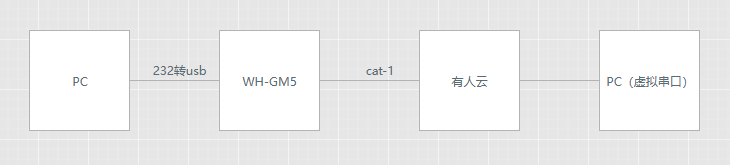
三、产品参数设置
1、有人云参数配置
登录有人云,没有账号需要先申请注册通行证,可以用手机号或者邮箱注册。http://cloud.usr.cn/
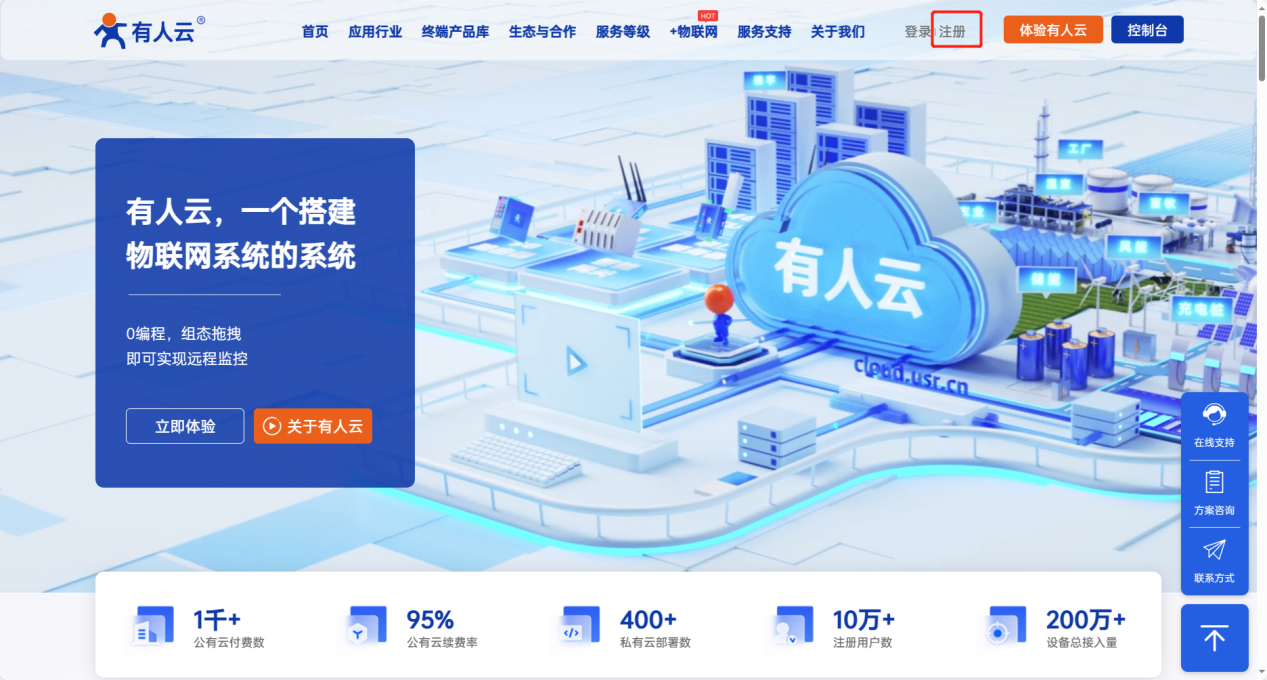
云平台添加设备
在网关管理---网关列表-添加网关,SN和MAC/IMEI可以点击SN不支持,系统自动生成,不需要客户自己设置,通讯密码可以自定义8位密码,网关名称也可以自定义。打开有人云透传的开关
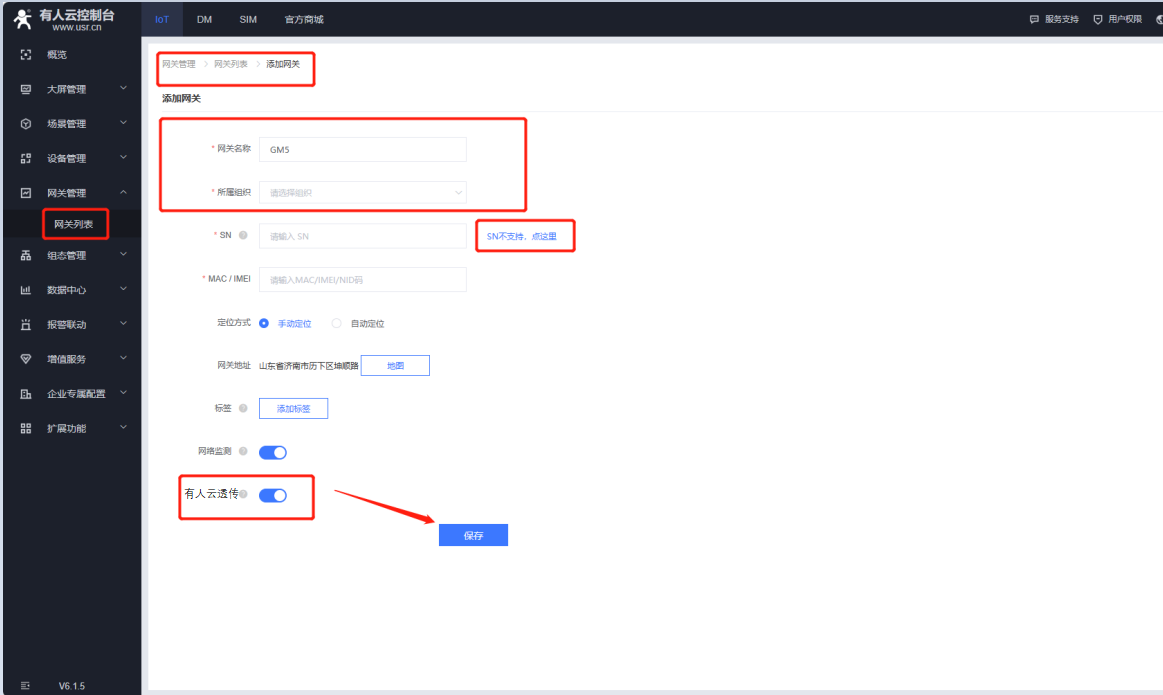
四、WH-GM5参数配置
电脑打开WH-GM5的设置软件,在电脑设备管理器中找到对应的端口号,并用设置软件打开。使用设置软件打开串口、进入配置状态,返回下图信息表明正确进入配置状态。
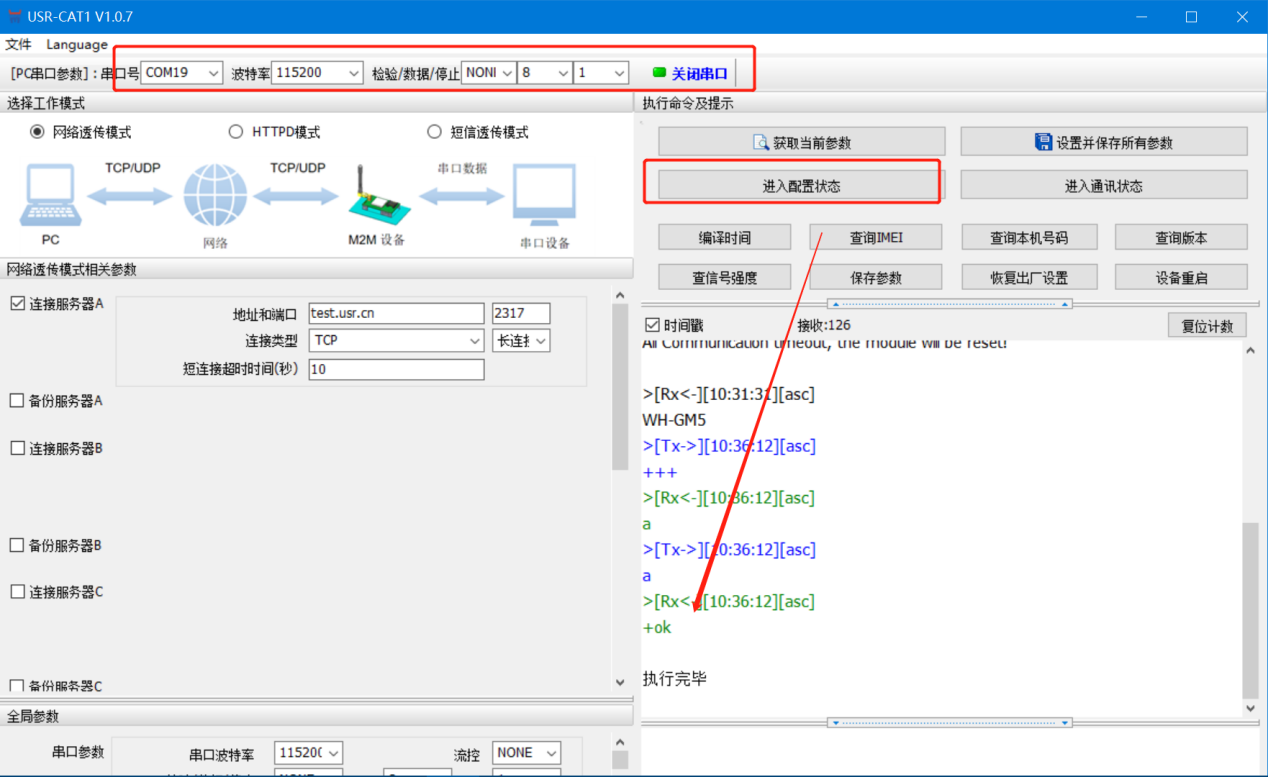
获取当前参数,配置参数
接入地址:自己云端的接入地址 端口号:15000 写入服务器IP和端口(注意不要有空格)
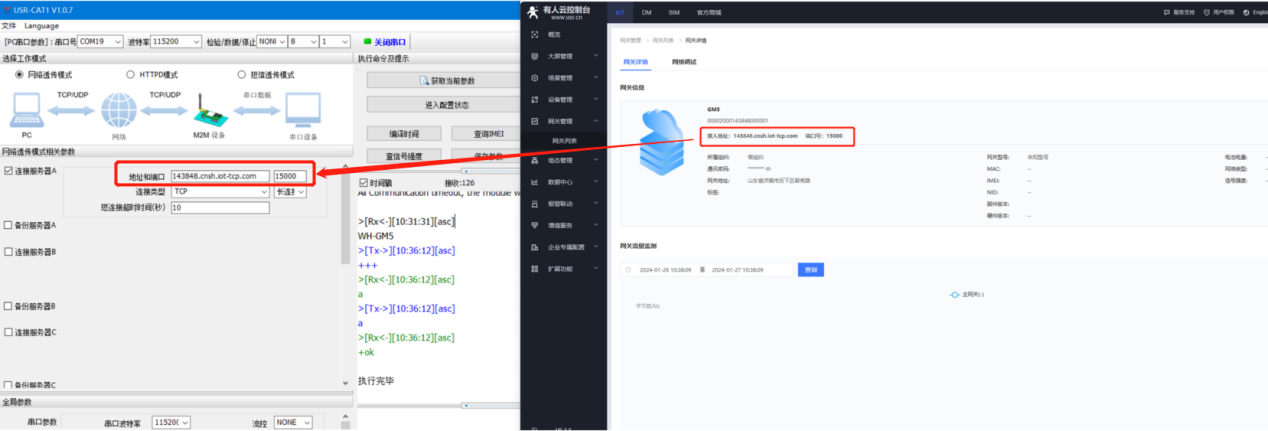
云平台生成的ID和通讯密码写入注册包有人云类型(注意不要有空格)
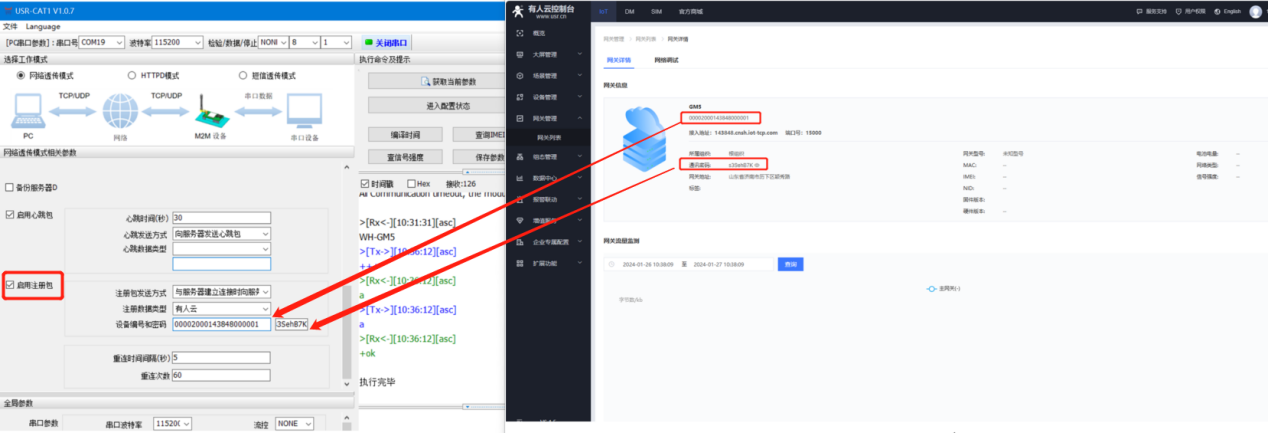
配置GM5全局参数的串口参数 波特率数据位校验位停止位和传感器的串口参数保持一致。本案例默认。
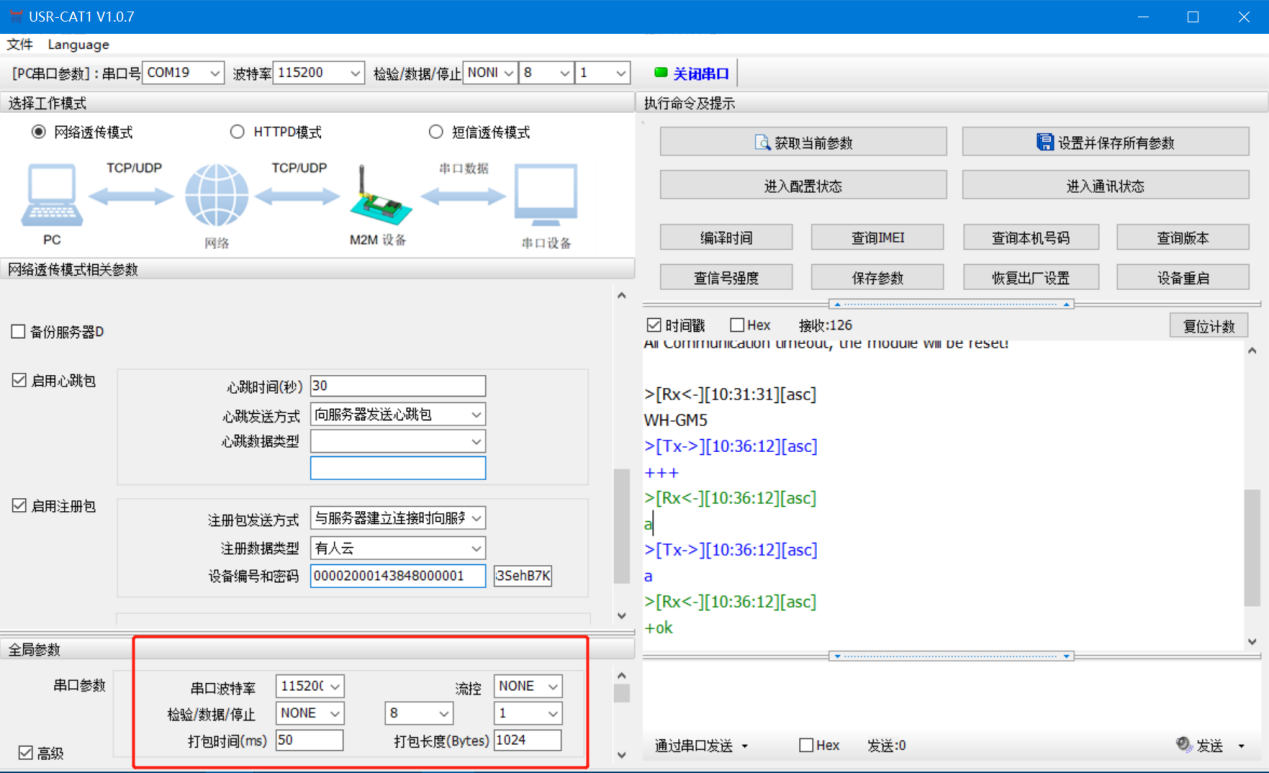
设置完所有参数之后 保存参数,设备自动重启成功。
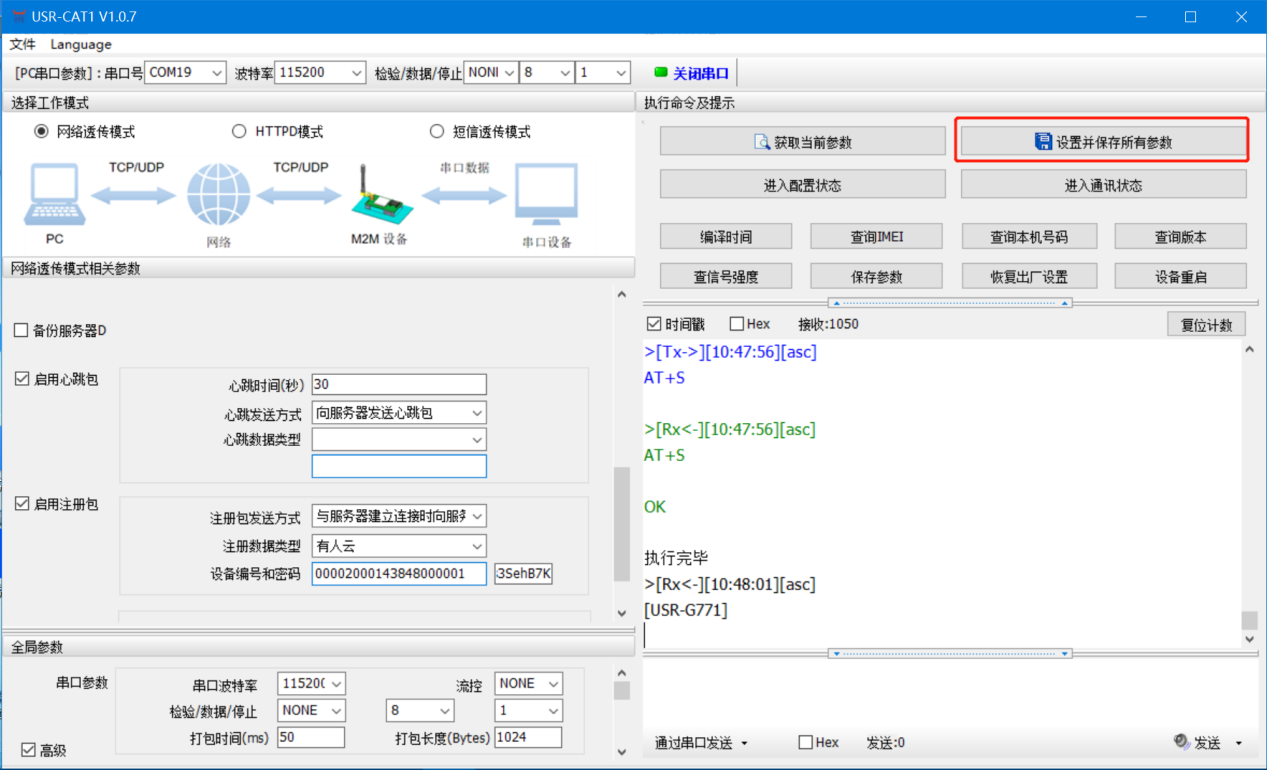
保存参数重启设备可以看到设备在线。
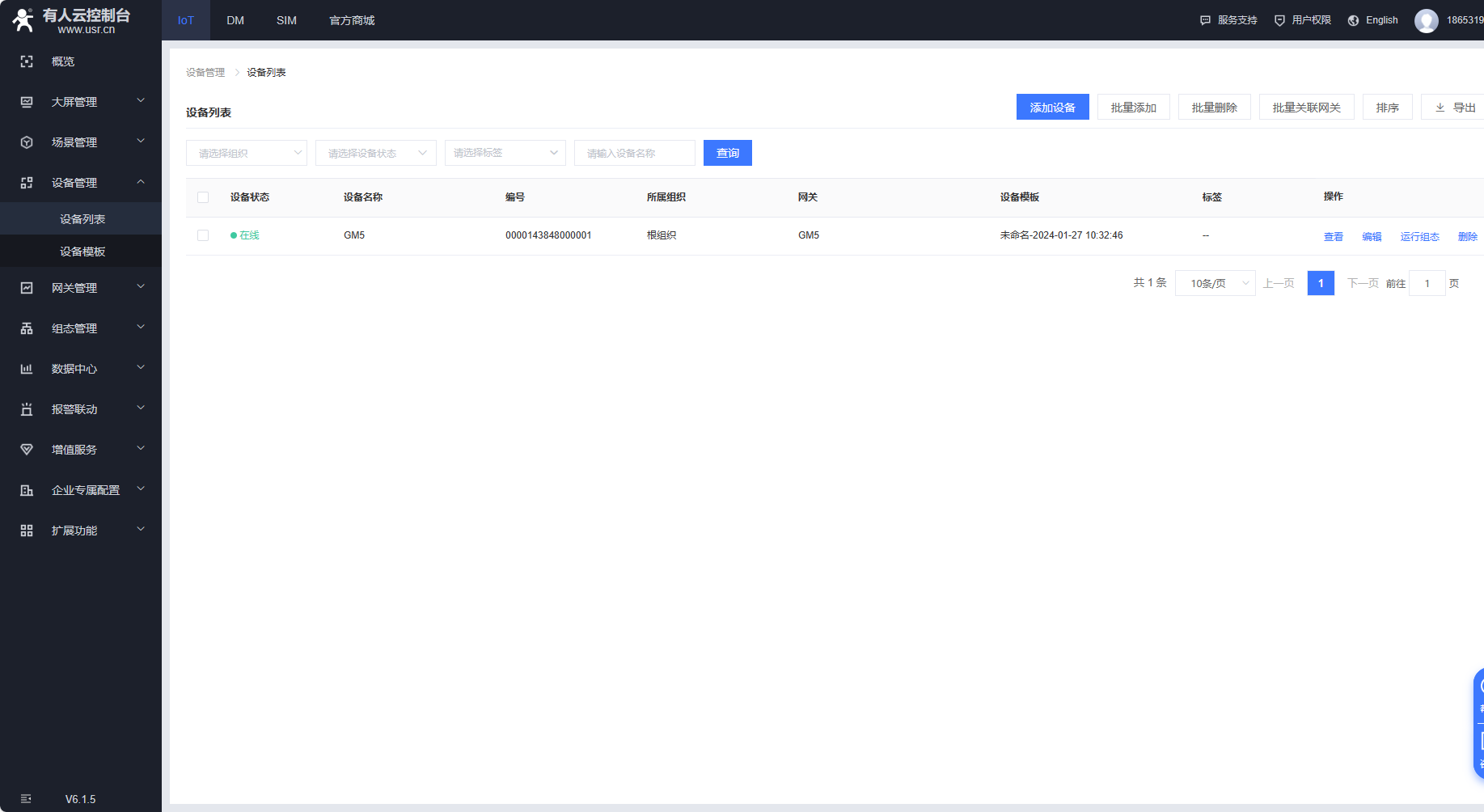
打开虚拟串口软件,登录有人云账号,选择一个未被占用的com口
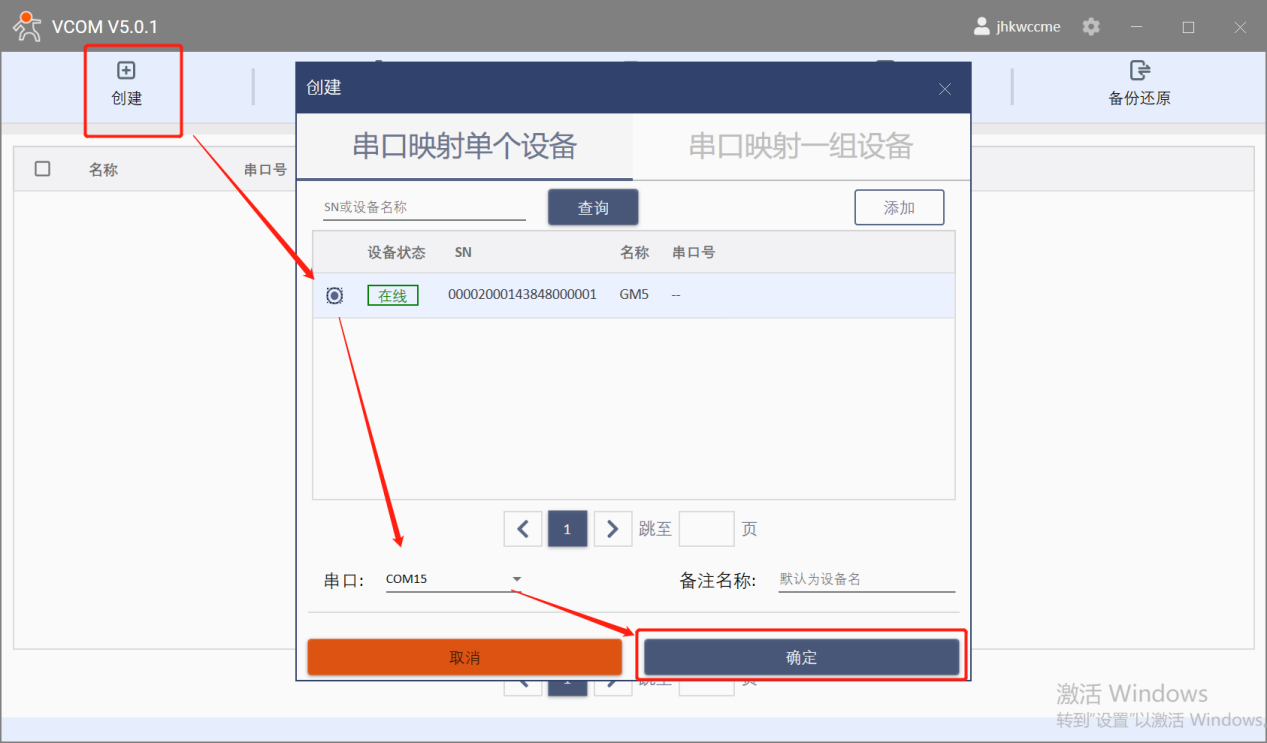
五、功能调试
1、功能调试
通过有人云和虚拟串口建立通讯连接,实现GM5串口和电脑上虚拟串口透传的功能,最终实现打开虚拟串口可以和GM5所接设备通信的目的。
2、数据显示
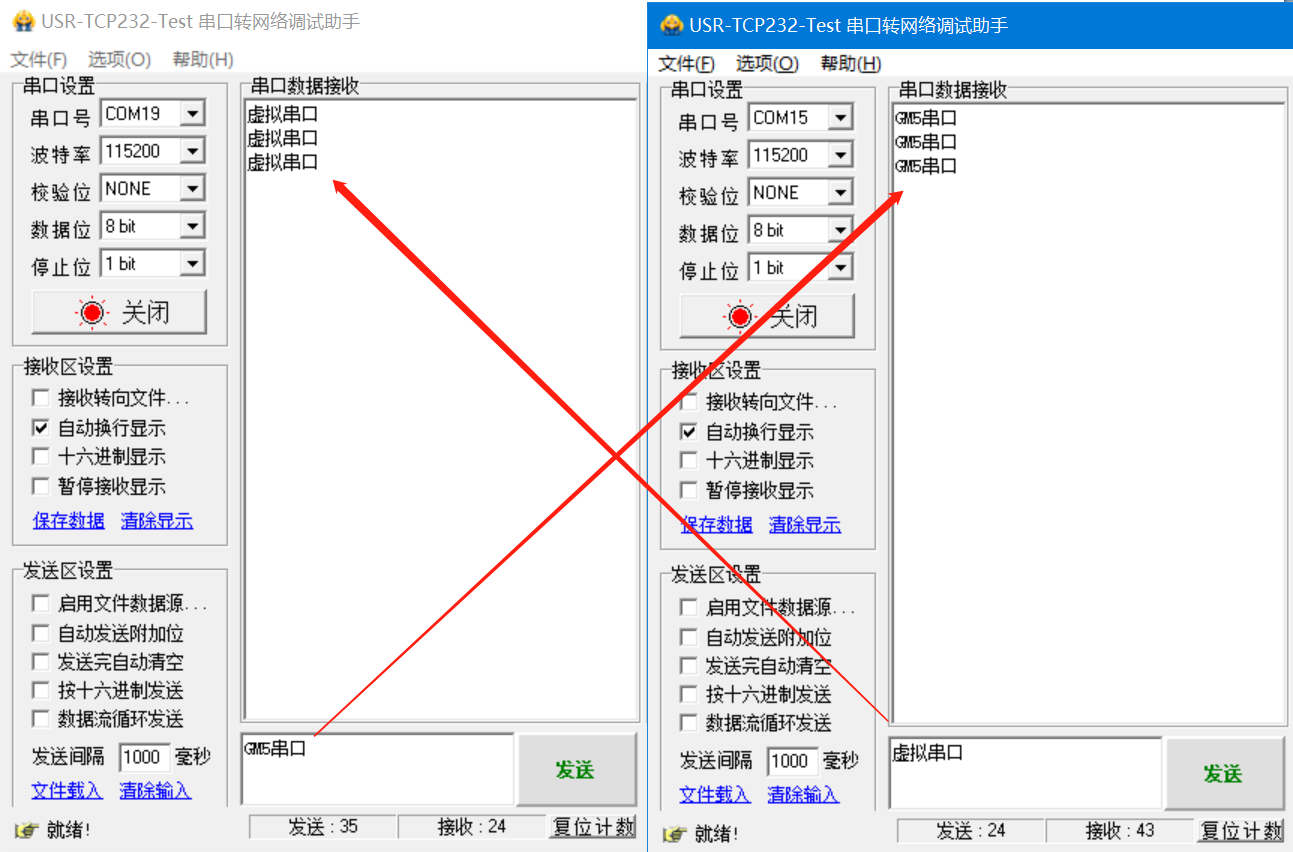
六、测试结论
WH-GM5串口和虚拟串口进行数据透传通信,测试成功。
编写人:秦嘉城 编写日期:2024-01-27
审核人:金志方 审核日期:2024-01-30
订正版本:V1.0 订正内容:初稿























